- ベストアンサー
EXCELmacroについて
- EXCEL 2016での表に対するmacroについての質問です。
- 動きは思った通りに動いてくれるので問題無いのですが、繰り返しが意外に多くなってしまい、もっとうまいまとめ方が有るように思えてきました。
- Select Case文をまとめるか、別のProcにするかで悩んでいます。アドバイスをお願いします。
- みんなの回答 (6)
- 専門家の回答
質問者が選んだベストアンサー
こんにちは。 添付画像は、ご提示のマクロの実行結果を、 スクロール先ごと色分けして、実行前のセル範囲を 塗り潰したものです。 黒くなっている部分は、スクロールを実行しない範囲。 白太罫線枠で囲ってあるのは、 ご提示のマクロで、行・列の両方ともに判別に掛かっている部分で、 それぞれ罫線枠の左上がスクロール先です。 罫線枠で囲われていない部分での挙動については、 そういう動作仕様もあると思いますし、 罫線枠の内側に限定したい場合もあると思ったので、 2例、順番に挙げておきます。 自分の頭で規則性を整理できないことって、 誰にでも(勿論私も)あることですから、 うまく言葉で説明できなかったりしても、 (今回のように努めて整理されたマクロが 実際に動く形で提示されているのでしたら) OKWAVEでは、まったく気にすることはないと私は思います。 日頃からの読み書きに慣れる頻度によって 感じ方は当然違いますから、厳しく求められる場面もあるでしょうけれど。 私自身が混乱して困った時には、添付画像のようなもので、 頭を整理する為のひと手間を掛けたり、よくしますね。 今回は実物ファイルのレイアウトもイメージできたので、 添付画像の手間も実は必要なかったのですが、 そちらで少しでも解り易なればなぁ、と。 以下、変数を使って、 オブジェクトアクセスを最小限にしつつ 条件分岐を整理してみました。 ついでに、With ステートメント の内側は なるべく(mustでは全然ないです)、スッキリしている方が 個人的には好きだったりします。 ' ' // ご提示のマクロとまったく同じ挙動のもの Sub Re9322475W0() Dim nTgR As Long ' スクロール先:Row Dim nTgC As Long ' スクロール先:Column Select Case ActiveCell.Row ' 行 Case 4 To 29: nTgR = 4 Case 37 To 62: nTgR = 37 End Select Select Case ActiveCell.Column ' 列 ' Case 6 To 36: nTgC = 6 ' ←不要(∵Elseで適用できるので) Case 44 To 50: nTgC = 44 Case 55 To 61: nTgC = 55 Case 66 To 79: nTgC = 66 Case Else: nTgC = 6 End Select If nTgR > 0 Then ' 行(4:29,37:63)が指定されている場合のみ With ActiveWindow ' スクロール実行 .ScrollRow = nTgR .ScrollColumn = nTgC End With End If End Sub ' ' // ' ' // 添付画像の白太罫線枠の内側に限定したもの Sub Re9322475W1() Dim nTgR As Long ' スクロール先:Row Dim nTgC As Long ' スクロール先:Column Select Case ActiveCell.Row ' 行 Case 4 To 29: nTgR = 4 Case 37 To 62: nTgR = 37 End Select Select Case ActiveCell.Column ' 列 Case 6 To 36: nTgC = 6 Case 44 To 50: nTgC = 44 Case 55 To 61: nTgC = 55 Case 66 To 79: nTgC = 66 End Select If nTgR > 0 And nTgC > 0 Then ' 行(4:29,37:63)と列が指定されている場合のみ With ActiveWindow ' スクロール実行 .ScrollRow = nTgR .ScrollColumn = nTgC End With End If End Sub ' ' // 今回は"条件分岐と書き方"がテーマだと思いますが、 一応、他の可能性として、 許されるなら、シート上に対応表を作表しておいて、 ExcelのMATCH関数あたりを組み合わせれば、 ずっと簡素な形にできる、というやり口も一応、あります。 因みに、インデントなくっても問題ないですけれど、興味お持ちなら。 インデントを維持したままアップする方法として、簡単なのは、 一旦テキストエディタ(メモ帳でもOK)にコピペして、 そちらの置換機能で半角スペース2つを全角スペースに置換する とか、です。 Excelでも出来なくはないですけれど、 状況によって思わぬ結果になることもあります。 現在のVBAのエディタ(VBE)では、ペーストした時に 行頭の全角スペースを半角スペース2つに戻してくれます。 (VBA以外のソースでは、あまり奨められませんけど。) 以上、ご参考まで。
その他の回答 (5)
- imogasi
- ベストアンサー率27% (4737/17070)
これは何がしたいプログラムですか。 それぐらいは、他人を煩わせて、質問するのだから、書いておくべきだろう。 画面、ウインドウの処理ばかりで、セルのデータの処理は載ってないが。 普通はこういうケースに出くわすことはあまりないだろうと思った。 ーー まずネストした表現にできないか考えるとか。 ーー 行と列のそれぞれのセル範囲の区分けがあるようだが、こういう四角のセル範囲の処理ごとに、多少処理が違うものは、こうでも書かないとしようがないかな。 ーー 下記を考えてみることを提案する。配列の活用というのかな。 長方形的なセル範囲について処理を変えるなら Sub test02() Set sh1 = Worksheets("Sheet1") Set sh2 = Worksheets("Sheet2") ’Sheet2の同番地セルにテスト的にコピー用 '-- Rng = Array("A1:B6", "C1:D6", "E1:G6") '3つの範囲の例、10ぐらい書けるだろう。行の数字、は不揃いでも構わない。H3:J8のように。 Dim cl As Range '--- For i = 0 To UBound(Rng) MsgBox Rng(i) Worksheets("Sheet1").Activate sh1.Range(Rng(i)).Select MsgBox "A" '-- For Each cl In sh1.Range(Rng(i)) r = cl.Row: c = cl.Column sh2.Cells(r, c) = cl.Value Next Next i End Sub のように、セル範囲を文字列的に配列で定義し、 ScrollRow = xx .ScrollColumn =yy は、この2つの引数で受け渡し、サブルーチン(モジュール)化してはどうかな。 又はこれも上記コードで「Rangeを定義した配列」と、順番を合わせて配列に定義すれば、 ScrollRow の配列1つ、ScrollColumn の配列を1つ増やせば、すっきりする。
- Nouble
- ベストアンサー率18% (330/1783)
Select Case ActiveCell.Row Case 4 To 29 .ScrollRow = 4 .ScrollColumn = 6 Case 37 To 62 .ScrollRow = 37 .ScrollColumn = 6 End Select 此を 別サブルーティンコールに、すると If ActiveCell.Column > 5 And ActiveCell.Column < 37 Then call ○○(ParamArray(… ElseIf ActiveCell.Column > 43 And ActiveCell.Column < 51 Then call ○○(ParamArray(… ElseIf ActiveCell.Column > 54 And ActiveCell.Column < 62 Then call ○○(ParamArray(… ElseIf ActiveCell.Column > 65 And ActiveCell.Column < 80 Then call ○○(ParamArray(… Else End If と、 とても 丹頂に、なります カラム値群を Arrayに、入れて ループに、される事を お勧めします 又は Option Base 1 type ケース形式 ケース(2) As Long セレクト行 As Long セレクト列 As Long End type type ループデーター形式 カラム上 As Long カラム下 As Long ケース(2) As ケース形式 End type Sub ○○(… Dim ループデーター(4) As ループデーター形式 と、して Case 4 To 29 .ScrollRow = 4 .ScrollColumn = 6 Case 37 To 62 .ScrollRow = 37 .ScrollColumn = 6 も Case i To j .ScrollRow = × .ScrollColumn = y の、ループに して Ifも、ループに して 値セット、して 渡せば、良い と、思いますよ
- f272
- ベストアンサー率46% (8623/18441)
Sub seikatsu() If ActiveCell.Column > 5 And ActiveCell.Column < 37 Then sc = 6 ElseIf ActiveCell.Column > 43 And ActiveCell.Column < 51 Then sc = 44 ElseIf ActiveCell.Column > 54 And ActiveCell.Column < 62 Then sc = 55 ElseIf ActiveCell.Column > 65 And ActiveCell.Column < 80 Then sc = 66 Else sc = 6 End If With ActiveWindow If ActiveCell.Row >= 4 And ActiveCell.Row <= 29 Then .ScrollRow = 4 .ScrollColumn = sc ElseIf ActiveCell.Row >= 37 And ActiveCell.Row <= 62 Then .ScrollRow = 37 .ScrollColumn = sc Else '??? End If End With End Sub
- mshr1962
- ベストアンサー率39% (7417/18945)
単純にActiveCell.RowとActiveCell.Columnの組み合わせ判定でなしに 別途Select文かIf文でいいのでは? Sub seikatsu() With ActiveWindow Select Case ActiveCell.Row Case 37 To 62 .ScrollRow = 37 Case Else .ScrollRow = 4 End Select Select Case ActiveCell.Column Case 44 to 50 .ScrollColumn = 44 Case 55 to 61 .ScrollColumn = 55 Case 66 to 79 .ScrollColumn = 66 Case Else .ScrollColumn = 6 End Select End With End Sub
- hawa254
- ベストアンサー率43% (259/589)
今後、このマクロの改版や流用がないなら、そのままでいいと思います。 改版や流用があるなら、少しわかりずらいコーディングになっているので、別Procにした方が、保守性が良くなると思います。

お礼
>少しわかりずらいコーディングになっている ですよね。。。解り難いですよね?他の回答も参考に解り易くなるよう変えてみます。ありがとうございます。



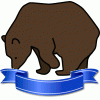






















お礼
結局のところ、以下のようにさせて頂きました。 Sub seikatsu() Dim SR As Integer, SC As Integer Select Case ActiveCell.Column Case 1 To 40 SC = 6 Case 41 To 51 SC = 44 Case 52 To 62 SC = 55 Case 63 To 79 SC = 66 End Select Select Case ActiveCell.Row Case 1 To 33 SR = 4 Case 34 To 62 SR = 37 End Select With ActiveWindow .ScrollColumn = SC .ScrollRow = SR End With End Sub 非常に視認性と可読性と判読性が高くなり、おまけにだいぶ短く出来、その点でも見易くなりました。お答え頂いた皆さん、ありがとうございました。